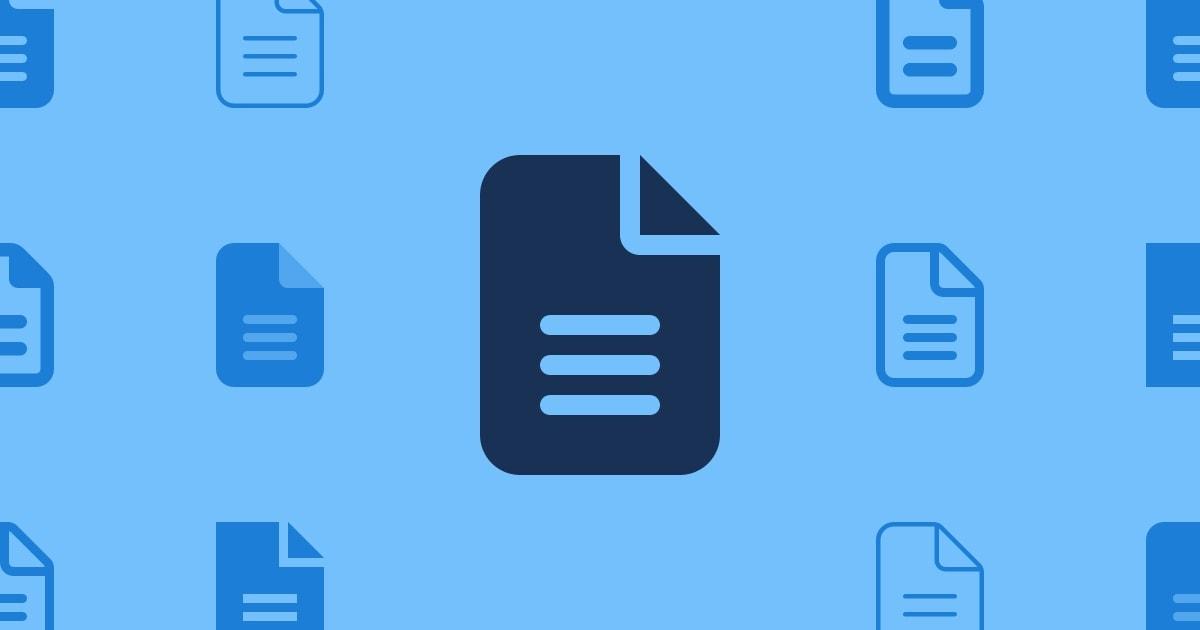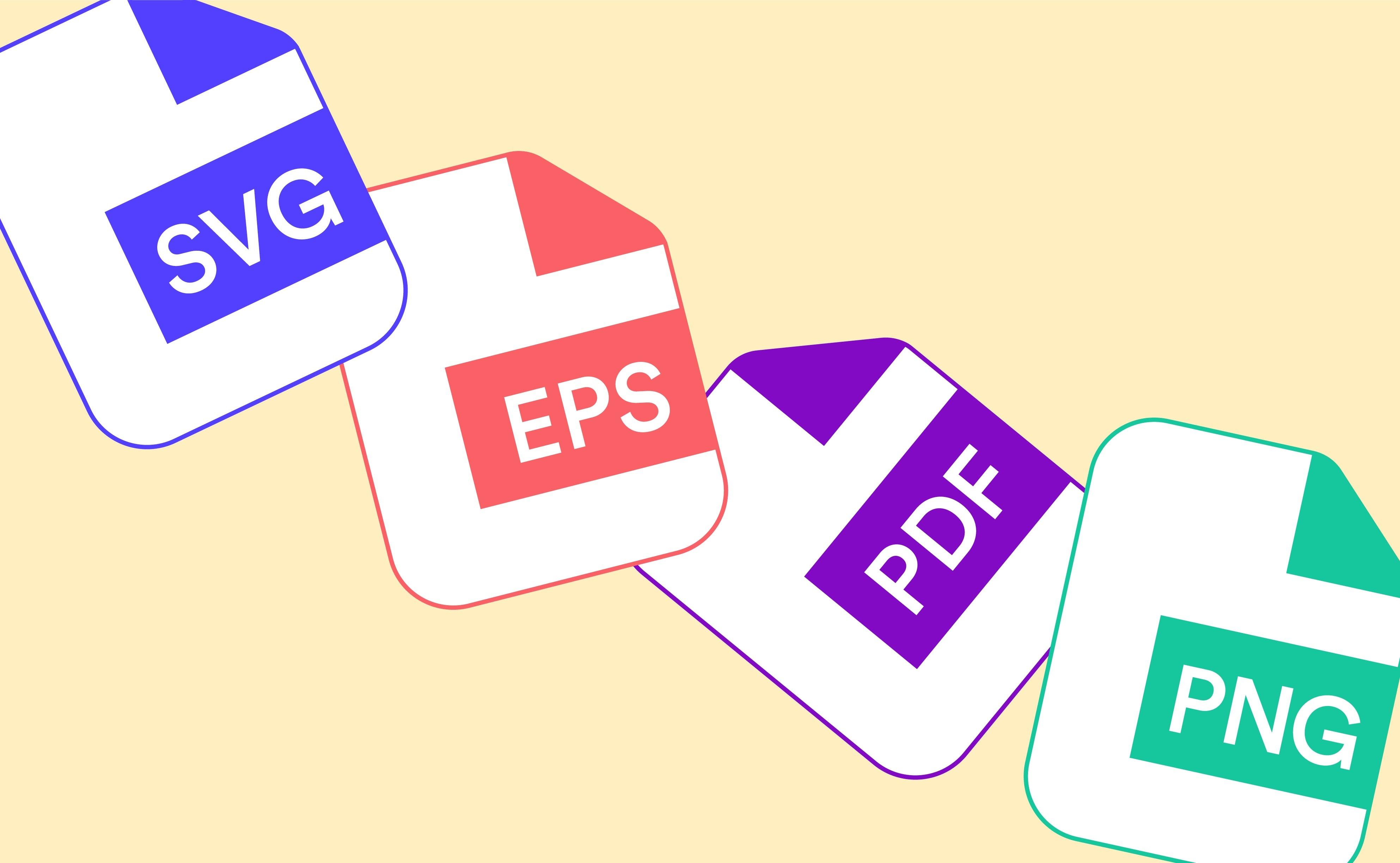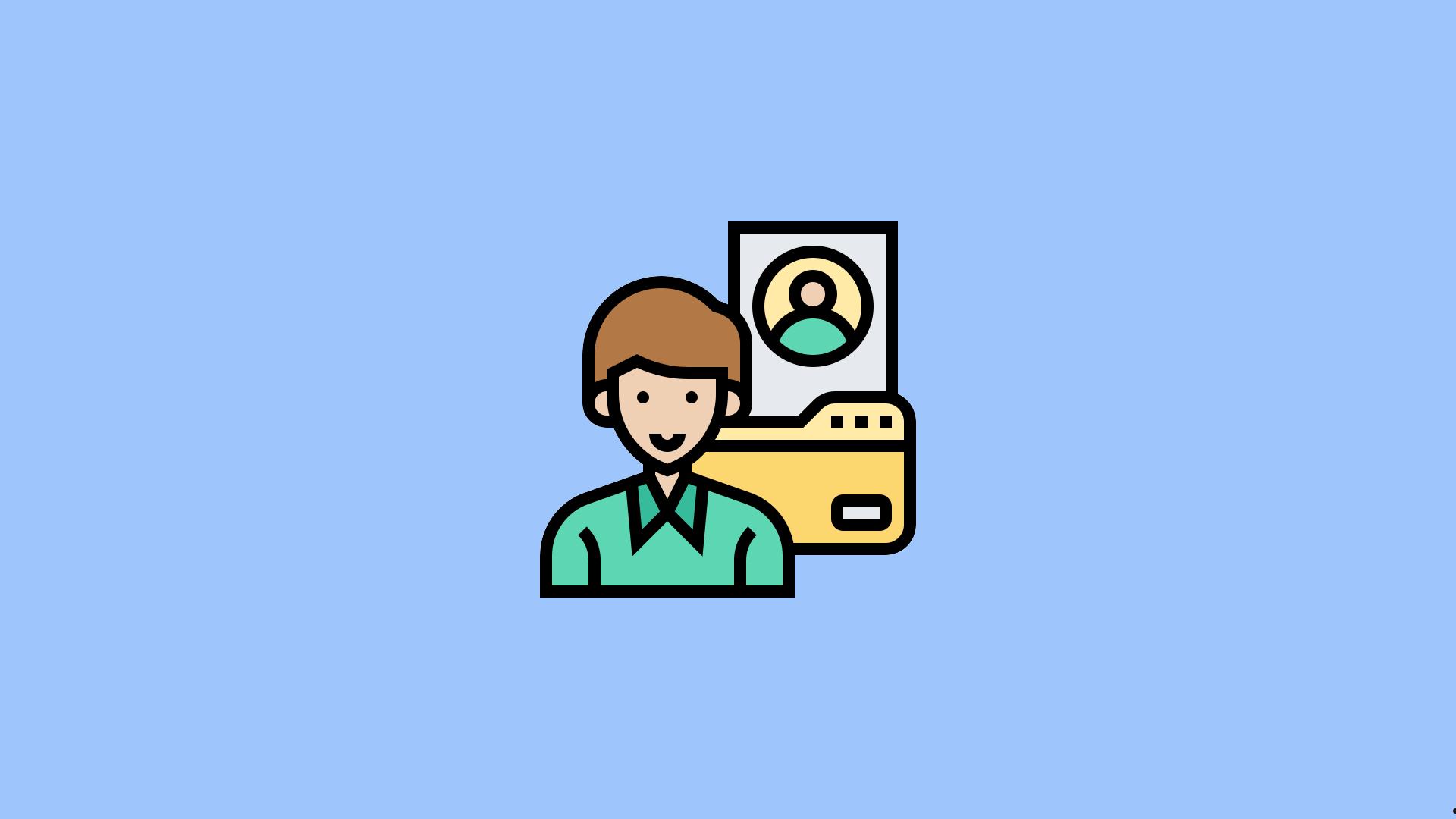开启游戏模式在Windows设置中打开游戏模式,或通过Xbox游戏栏直接启用;游戏模式适用于大部分游戏,但对于低负载游戏,效果并不明显;对于高性能电脑,游戏模式的提升也较为有限,但对于一般用户而言,它能显著提高游戏的流畅度和稳定性。
今天我们来聊聊如何开启 Windows 系统中的游戏模式。如果你是一个游戏爱好者,或者有时候喜欢用电脑打几局游戏,那么你一定听说过 Windows 里有一个专门为游戏优化的功能——游戏模式。很多时候,我们玩游戏时会遇到卡顿、掉帧的情况,尤其是遇到需要大量系统资源的游戏,像《绝地求生》或者《赛博朋克 2077》这种,可能在一些配置较低的电脑上运行时并不顺畅。Windows 游戏模式就是为了解决这一问题而存在的。它能帮助优化系统资源的分配,减少不必要的后台进程,确保游戏能够流畅运行。

什么是 Windows 游戏模式
Windows 10 和 Windows 11 中的“游戏模式”功能,可以在你进行游戏时,通过优化资源使用来提升游戏的流畅度。启用游戏模式后,Windows 会尽量将系统资源(如 CPU 和内存)优先分配给游戏程序,并且会限制一些后台进程和通知的干扰,从而减少游戏过程中的卡顿现象。
游戏模式的作用:
- 减少后台任务的干扰:限制后台进程占用系统资源,确保游戏获得更多计算能力。
- 提升游戏稳定性:减少系统资源的浪费,帮助游戏运行更加流畅。
- 优化系统性能:在游戏过程中,Windows 会动态调整资源分配,使游戏运行更稳定,避免突然的卡顿或延迟。
- 优化电池续航:在笔记本上使用时,游戏模式还会帮助提高电池性能,避免游戏时过度消耗电池。
如何开启 Windows 系统中的游戏模式
1. 通过 Windows 设置开启游戏模式(适用于 Windows 10 和 Windows 11)
无论你使用的是 Windows 10 还是 Windows 11,开启游戏模式的操作步骤大体相同。以下是详细的操作步骤:
在 Windows 10 中开启游戏模式
- 打开设置:点击左下角的 开始菜单,然后点击设置(齿轮图标)。
- 进入游戏设置:在设置窗口中,点击游戏。
- 启用游戏模式:在左侧栏中,选择游戏模式,然后将游戏模式 的开关切换到开启状态。
在 Windows 11 中开启游戏模式
- 打开设置:点击任务栏上的 开始菜单(Windows 图标),然后选择设置。
- 选择游戏:在设置窗口的左侧菜单中,找到并点击游戏。
- 启用游戏模式:点击游戏模式,然后将游戏模式的开关切换为开启。
一旦开启游戏模式,Windows 会自动优化游戏性能,不需要手动干预。
2. 使用 Xbox 游戏栏启动游戏模式(Windows 10 和 Windows 11)
Windows 还提供了通过 Xbox 游戏栏来启用游戏模式的方法,虽然这不是唯一的方法,但在实际操作中也非常方便。
步骤:
- 在游戏进行时,按 Windows + G 键打开 Xbox 游戏栏。
- 在游戏栏中,点击左上角的 设置(齿轮图标)。
- 在设置界面中,选择 性能,然后确保 游戏模式 已开启。
通过这种方式,你可以在游戏运行时随时调整设置,也能确保游戏模式的效果。
3. 自动启用游戏模式(当检测到游戏运行时)
Windows 还具备智能自动启用游戏模式的功能。如果你运行的程序被 Windows 自动识别为游戏,系统会自动启用游戏模式,无需用户手动操作。一般来说,系统会识别主流的游戏应用,比如《英雄联盟》、《绝地求生》、以及《Minecraft》等。
如果你希望手动管理这些自动启动的游戏模式,可以通过以下方式调整:
- 打开设置 > 游戏 > 游戏模式。
- 在该页面下,你可以看到已启用游戏模式的程序列表,可以在此添加或移除某些程序。
游戏模式的工作原理
游戏模式的核心目的是减少系统资源的浪费,确保游戏能够充分利用计算机的处理能力。具体来说,游戏模式会做以下几件事情:
- 优先分配资源:游戏模式启动后,系统会优先分配 CPU 和内存资源给游戏,而不是被其他后台进程占用。比如,Windows 会限制非必要的系统任务,如自动更新、后台同步等。
- 关闭后台通知:当游戏模式开启时,Windows 会自动停止大部分系统通知(如新邮件、应用更新提示等)。这有助于减少游戏中断,提高专注度。
- 提高游戏稳定性:通过减少系统干扰,游戏模式有助于提高游戏的稳定性和帧率,尤其是在运行要求较高的游戏时,可以减少卡顿和掉帧现象。
- 减少电池消耗(笔记本模式下):在笔记本电脑上,游戏模式还能够优化电池的使用,避免游戏时电池的过度消耗。
游戏模式的注意事项
虽然游戏模式能帮助提升游戏体验,但它并非适用于所有用户,特别是在某些特定的情况下,你可能不需要启用游戏模式。
- 不是所有游戏都能得到显著提升:对于一些要求不高、资源占用较少的游戏,开启游戏模式可能不会带来明显的性能提升。对于这些轻度游戏,普通的系统配置已经足够。
- 性能提升有限:如果你的电脑配置较为老旧或性能较低,开启游戏模式后可能也不会得到太多的提升。在这种情况下,升级硬件(如更强的显卡或更快的 SSD)可能会更有效。
- 游戏模式对专业软件有时会产生影响:某些专业软件(如视频编辑软件、3D 建模工具等)可能依赖后台资源的使用,开启游戏模式时,限制资源的分配可能会影响这些软件的表现。对于这类软件,可能需要关闭游戏模式或调整资源管理。
今天关于 Windows 系统中游戏模式的内容就讲到这里。相信你已经对如何开启游戏模式有了清晰的了解,未来在玩游戏时,只要启用这个功能,你的系统就会为游戏提供更多的计算资源,帮助你减少卡顿、提高流畅度。虽然它的效果因设备和游戏类型不同而有所差异,但总的来说,对大部分玩家来说,开启游戏模式都能带来更稳定、更顺畅的游戏体验。
大家也要记住,游戏模式并不是万能的。如果你的电脑配置比较高,游戏模式可能不会带来显著的性能提升;而如果你的设备相对较旧,升级硬件才是最有效的解决方法。